こんにちは、太田アベル(@LandscapeSketch)です。
僕がいまメインモバイルPCとして活用しているレノボ「ThinkPad X1 Carbon」。
軽く、薄く、それでいながらカーボンを使った驚異的な頑丈さも備える、まさにビジネスノートパソコンのベンチマークとも言える存在。
ThinkPad X1 Carbonは毎年新技術を取り入れながらバージョンアップを繰り返していますが、本体の見た目もあまり変わらず、「実はもうバージョン番号だけ更新しているじゃないか?」なんて揶揄(やゆ)されたりもしています。(そんなことはありません)
今回は、現在販売中の最新ThinkPad X1 Carbonと、2世代前となるThinkPad X1 Carbon (2017)と細かな部分を比較していこうと思います。
- 高機能はそのままにわずかに軽く
- 4Kも選択可能に
- Core i7でもファンの音が静かに
デザイン
デザインはほぼ従来を踏襲。
大きさ、厚さ、くさび形の形など、目立つ変更はありません。
といっても、別にLenovoが本体変更をサボっているとか、そういう話ではありません。
ThinkPad X1 Carbonはすでに熟成の域に入っていて、何かしら技術的なブレイクスルーがなければ、大きく変更する必要もないということです。
私たちヘビーユーザーとしても、従来からの使い勝手は非常に満足できるもので、CPUが速くなる(新世代になる)だけで十分だと思っています。キー配列や本体の色をコロコロ変えることを望んでいません。”変わらないこと”が正常進化なのです。
質量(重量)はわずかに軽くなっていますが、数十グラムにとどまり、手では違いを感じられません。重量バランスは良く、持ちやすい。
ただ、今回のモデルで唯一注文をつけたかったのが電源ボタン。
従来はキーボード上部に丸く大きめのボタンが付いていましたが(下写真)、今回からThinkPad X1 Yoga(2 in 1タブレット)と同じように、側面に小さなボタンとなりました。
タブレットと部品を共通化することでコストダウンや見た目の統一を考えられたものだとは思いますが、旧モデルよりも明らかに押しにくくなっており、僕としては賛同しかねる変更です。
ボタンもフラットなので目で見ないと位置がしっかりとわからないのも難点。(僕が慣れてないだけではありますが)
とはいえ、最近のWindowsはスリープ動作が基本なので、電源ボタン押すことはそんなに多くありません。「あえて注文をつけるなら」ということで取り上げました。
初めてThinkPad X1 Carbonを購入する人なら、何も感じない部分でしょう。
ディスプレイ
ディスプレイも大きな変更はありません。14インチという、デスクトップのように広めに使えるけれども、大きすぎないという絶妙な大きさ。
当レビュー機は4K-UHDモデル。非常にきめ細かく、美しい。4K写真では画面のピクセルを見分けることは全く不可能なほど。
4Kモデルのディスプレイは光沢タイプ、他のタイプは非光沢となります。
光沢画面のため写真や映像が非常に鮮明に見えます。半面、屋外や蛍光灯の真下では多少の映り込み(反射)を感じます。細かな文字を読む作業が多い場合は映り込みで読みにくさを感じることもあります。
IPS液晶なのでどの角度から見てもほぼ色化けや白っぽくなることもなく、鮮明です。
解像度や機能で4種類を選択可能。
- フルHD(1920×1080)
- WQHD(2560 × 1440ピクセル)
- 4K-UHD(3840 x 2160ピクセル)
そのほか、プライバシー機能(覗き見防止フィルター付き)が選択可能です。
WorkToolSmithとして一番オススメしたのはWQHD。密度が高く、4Kのようにものすごく小さく表示されてしまうソフトが、あまりありません。
ThinkPad伝統の180度開くディスプレイももちろん搭載。複数人で見るときも非常に見やすい。
キーボード
ThinkPadの注目点はキーボード。長年ビジネスで鍛えられた非常に打ちやすいキーボードです。
キーは下側が丸くなっている独特な形で、表面もわずかにへこんでいて指にフィット。すっと押し下がり、タンッとしっかりした反発があります。ノートパソコンでは最高の部類のタッチ感です。
またホコリや湿気の多い場所でも実働に耐え、さらには多少水をこぼしても平気という強靭さも備えます。
キーピッチはおよそ19mm。デスクトップマシンのキーボードに近い余裕があり、手が大きめの人でも無理のない指運びが可能です。
長年ビジネスで鍛えられた非常に打ちやすいキーボードです。
指紋センサーも搭載。ワンタッチでログイン
キーボード右側には指紋センサーも搭載。
Windows Helloに対応していますので、登録しておけばワンタッチでログインもできます。
タッチパッド
ThinkPadのトレードマークでもある、キーボードの真ん中にある赤いトラックポイント。人差し指でわずかに力を入れると、その方向にカーソルが動きます。

タッチパッドしか使ったことない人は「いまいち使いづらい」と言うことが多いのですが、ThinkPadを長年使っている人の中には「トラックポイントのためにThinkPadを買っている」という人もいます。
トラックポイントの最大の利点はキーボードのホームポジションから手を動かさなくてもマウス操作ができること。使ってみるとわかりますが、腕の動きが他のパソコンに比べて半分以下になります。
書類を作るときの操作を考えてみてください。
文字を打つ → マウスを持つ → 文字を打つ → マウスを持つ・・・
という感じでけっこう手を動かしています。
これでは手を動かすたびに思考が途切れ、集中力が途切れがちになります。
そこでトラックポイントです。
キーボードのホームポジションに手をおいたままで操作できるので、腕を一切動かさずにすべての操作が行えます。キーボードを主に使う人にとって、トラックポイントは非常に使えるデバイスです。
トラックポイントは操作に多少の慣れが必要ですので、一般的なタッチパッドも搭載しています。
タッチパッドは1プレートタイプ。左下/右下を押し込むことで左/右クリックが可能です。タッチパッドも同色で、統一感があります。
静粛性
動作音は旧モデルよりかなり静かになっています。
同じCore i7という上級グレードのCPUを搭載しているモデルですが、5th Genでは開始時に明らかにファンの音が聞こえてきます。しかし7th GenではWindows起動~デスクトップが表示され、一通りの処理が終わってもまだファンの音がほとんど聞こえません。
世代が上がりCPUからの発熱が減っている点と、本体での冷却性能のアップ、両方で効いてきているのでしょう。
ベンチマークテスト中はもちろんファンの音が聞こえてきますが、うるさいと思うほどの音量まで上がりません。
ベンチマーク
Passmark
CPU の性能を調べました。
| ベンチマーク | スコア |
|---|---|
| PassMark Rating (総合スコア) | 2832ポイント |
| CPU Mark | 9017ポイント |
CPUはノートパソコンとしては非常に高いスコアになっていて、どんな作業も快適にこなせます。
3DMark
グラフィック機能やゲームベンチマークとして、ほぼ業界標準となっている3DMarkにてテストをしました。
| ベンチマーク | スコア |
|---|---|
| Ice Storm | 50865 |
| Ice Storm Extreme | 29381 |
| Cloud Gate | 7804 |
| Sky Diver | 4323 |
| Night Rade | 4587 |
| Fire Strike | 1131 |
軽量グラフィックスでは十分な速度が出ています。写真編集などのグラフィック処理、軽いゲームならプレイ可能です。
PCMark 10
パソコンの全体的な性能を試験するベンチマークです。
インターネットブラウズや文書作成、画像処理など、普段よく行う作業がどれだけ快適になるかが分かります。
スコアは 7694ポイント。
一般的なパソコンでは2000ポイントが標準点となりますので、その3.5倍近いスコアです。十分に快適です。
ドラゴンクエストX
オンラインゲームのドラゴンクエスト Xのベンチマーク。軽めのソフトのジャンルとなります。
| テスト | スコア | 評価 |
|---|---|---|
| FULL HD/標準品質 | 5917 | 快適 |
| FULL HD/高品質 | 4663 | 普通 |
画質を調整すれば、FULL HD十分プレイができる速度です。全体になめらかで、軽量ゲームなら困ることはなさそうです。
ポート類
USBは4ポートも搭載。しかもそのうち2ポートは最大10Gbpsもの転送力を持つ、最新のUSB3.1 Type-C Gen 2ポートです。マウスやデジタルタブレット、外付けディスクなど、つなぎたいものが多くてもハブを買う必要はありません。
外部ディスプレイへはHDMIが1ポートあります。
優先LANはオプションのアダプタをつなぐと接続できます。純正アダプタなら専用ポートがあり、USBポートを専有させなくても使えるのがポイント。
スペック
今回紹介しているモデル:ThinkPad X1 Carbon 7th [20QDCTO1WW] (ThinkPad X1 Carbon 7th)
| 機能 | 詳細 |
|---|---|
| CPU | Intel Core i7-8665U |
| CPUコア/スレッド数 | 4コア / 8スレッド |
| ベース周波数 / ターボブースト周波数 | 2100 MHz / 4800 MHz |
| メモリ | 16 GB |
| メモリスロット (空きスロット) | なし |
| グラフィックス | Intel UHD Graphics 620 (1 GB) |
| ストレージ | 512 GB SSD (NVMe) |
| OS | Microsoft Windows 10 Home |
| 光学ドライブ | なし |
| ディスプレイ | 14.0インチ |
| 解像度 | 3840 x 2160ピクセル |
| ポート類 | USB 3.1 Gen2 Type-C (Thunderbolt3 対応、電源と共用)、USB 3.1 Gen2 Type-C (Thunderbolt3 対応)、USB3.1 Gen 1 x2、HDMI x1 |
| 有線LAN | なし |
| サイズ | 約 323x217x14.95mm |
| 重量 | 約1.09kg~ |
WTS的まとめ
キープコンセプトでほとんど変わらないボディと、着実にパワーアップしたCPU。
熱烈なファンの多いThinkPad X1 Carbonはこのような進化がベストと言えるでしょう。
十分に熟成され、いつ買ってもソンしない、良マシンです。
![WorkToolSmith [ワークツールスミス]](https://worktoolsmith.com/wp/wp-content/uploads/2014/11/d30716bfc62ca82b12c303b90f356916.png)



















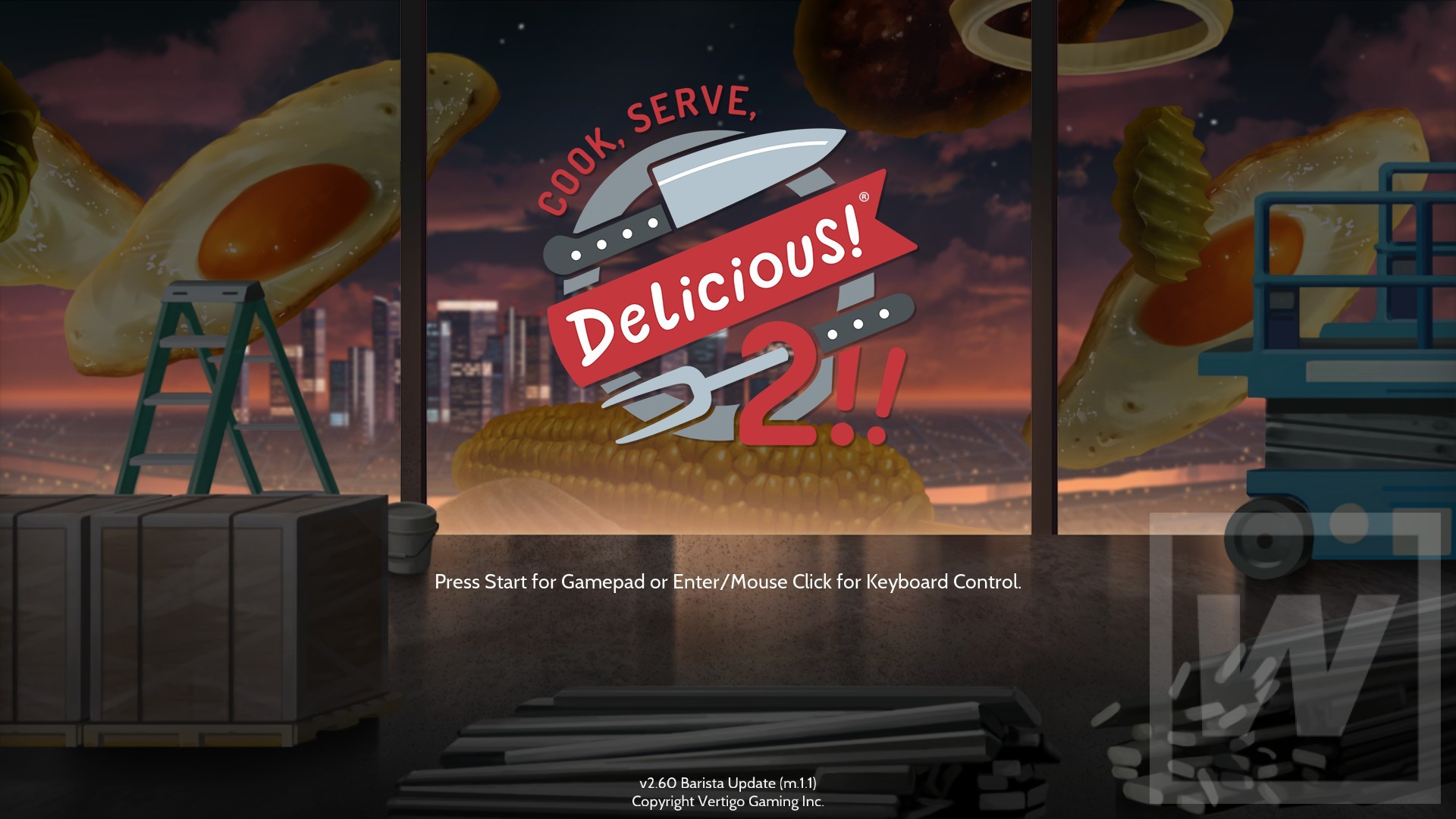
コメント